I programmi per formattare pen drive consentono di liberare spazio, ottimizzare le prestazioni della periferica, nonché correggere eventuali errori. Dai un'occhiata agli 8 migliori formattatori disponibili per Windows di seguito.
1. Rufo
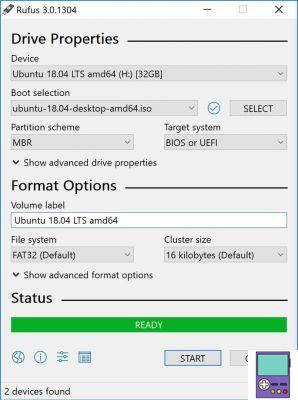
Disponibile in portoghese, Rufus consente di formattare la pen drive in file system FAT32, NTFS ed exFAT. Puoi anche scegliere tra più dimensioni di cluster e cercare blocchi danneggiati.
L'app offre anche funzionalità per rendere avviabile la pen drive, oltre a creare supporti per eseguire il flashing del BIOS, del firmware o di programmi in linguaggio di basso livello. Gli sviluppatori promettono che il software è due volte più veloce dei concorrenti.
- Rufus (gratuito): Windows 10, 8 e 7
2. Strumento di formattazione dell'archiviazione su disco USB
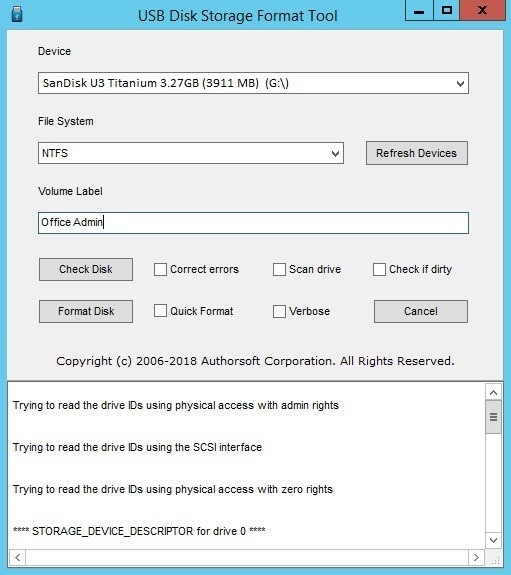
Sviluppato da Authorsoft, lo strumento di formattazione dell'archiviazione su disco USB è semplice da usare poiché è specificamente mirato alla formattazione di unità flash. Il programma consente di scegliere tra i file system FAT, FAT32, exFAT e NTFS. Se scegli FAT32, puoi creare una partizione con un volume maggiore di 32 GB.
L'app promette di correggere gli errori di lettura e i blocchi danneggiati, se presenti. Oltre a rimuovere qualsiasi traccia di software dannoso. L'utente può anche modificare l'etichetta del volume, che altro non è che cambiare il nome del dispositivo.
- Strumento di formattazione dell'archiviazione su disco USB (gratuito): Windows 10, 8.1, 8, 7, Vista e XP
3. Utilità di formato Kingston
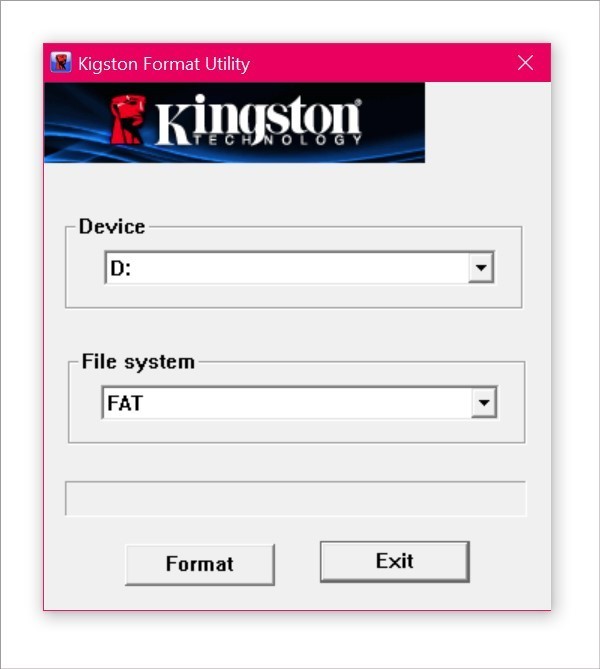
Kingston Format Utility è il programma sviluppato dal produttore Kingston appositamente per formattare pen drive di marca. Secondo l'azienda, l'app è la soluzione migliore per ottenere le prestazioni desiderate sui tuoi dispositivi.
Il software promette di risolvere problemi come il mancato riconoscimento del dispositivo, avvisi di errore o difficoltà a trovare un file. L'utente non ha risorse di configurazione disponibili. In generale, l'unità flash viene riconosciuta automaticamente e FAT è l'unica opzione disponibile per il file system.
- Utilità formato Kingston (gratuito): Windows 10, 8.1, 8, 7, Vista e XP
4. Strumento di formattazione dell'archiviazione su disco USB HP
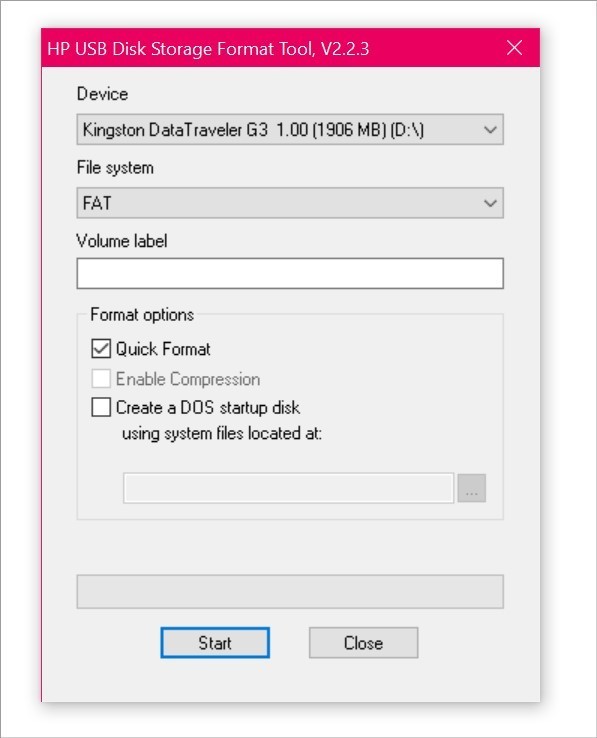
Nonostante il nome, HP USB Disk Storage Format Tool è uno strumento compatibile con unità flash di varie marche. Considerato uno dei più facili da usare, consente di formattare i dispositivi nei file system FAT, FAT32 e NTFS.
Su Windows, consente di formattare unità flash da 64 GB o più in FAT32. Il programma offre anche la possibilità di creare un disco di avvio. Affinché funzioni perfettamente, è necessario accedere all'app con privilegi di amministratore di sistema.
- HP USB Disk formato di memoria di strumento (gratuito): Windows 10, 8.1, 8, 7, Vista e XP
5. Novirus grazie a Drive Formatter
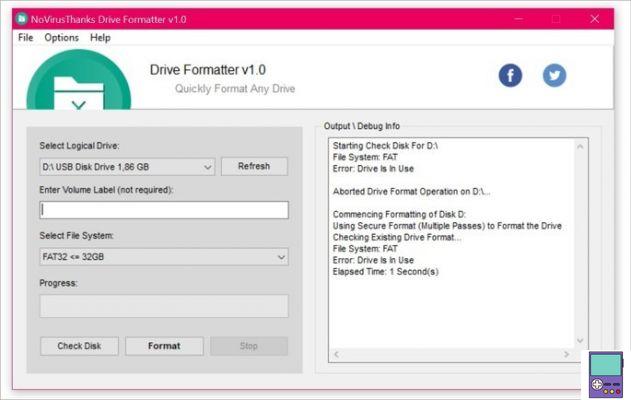
Novirusthanks Drive Formatter ti dà la possibilità di formattare la pen drive nei sistemi NTFS, FAT, FAT32 ed exFAT. L'utente può scegliere se formattazione veloce o avanzata. Secondo gli sviluppatori, nemmeno i programmi specializzati sono in grado di recuperare ciò che è stato cancellato.
L'applicazione consente anche di verificare l'integrità del disco e correggere errori, cercare blocchi problematici, tra gli altri problemi. Facile da usare, la soluzione è compatibile anche con HD, HD esterni e altre unità di archiviazione.
- Novirus grazie a Drive Formatter (gratuito): Windows 10, 8.1, 8, 7, Vista e XP
6. Formattatore di dischi USB Martik
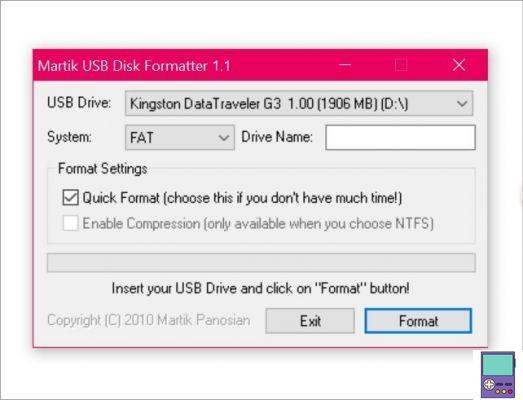
Martik USB Disk Formatter è un'altra applicazione alternativa gratuita per formattare pen drive nei file system FAT, FAT32 o NTFS.Il formato NTFS offre l'opzione di compressione del volume.
Il programma ha un'interfaccia semplice e facile da usare e consente di modificare il nome del dispositivo. Vale la pena ricordare che è possibile eseguirlo solo con i permessi di amministratore di sistema.
- Formattatore di dischi USB Martik (gratuito): Windows 10, 8 e 7
7. IM-Magic Partition Resizer gratuito
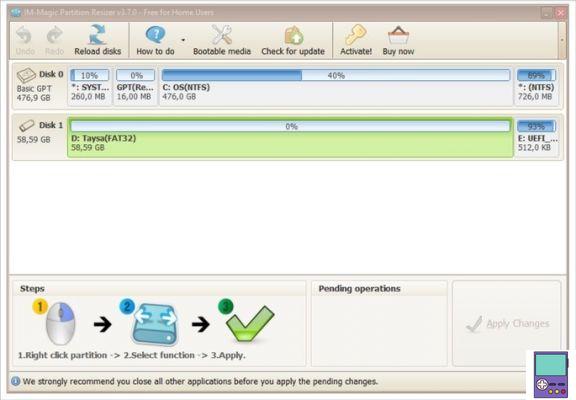
IM-Magic Partition Resizer Free non è compatibile solo con le unità flash USB, ma anche con dischi rigidi e SSD interni ed esterni. Oltre alla formattazione del disco, consente di espandere, ridurre o unire le partizioni senza distruggere i dati.
Per formattare, fai clic con il pulsante destro del mouse sull'unità e scegli Formatta partizione. È possibile scegliere tra file system NTFS o FAT32, nonché modificare il nome della pen drive e selezionare la dimensione del cluster.
Il software funziona anche su pen drive protette.
- IM-Magic Partition Resizer gratuito (gratuito): Windows 10, 8.1, 8, 7, Vista e XP
8. Senza scaricare nulla
Windows offre strumenti nativi che ti consentono di formattare un'unità flash senza dover scaricare alcuna app. Se preferisci, puoi utilizzare una di queste opzioni:
Strumento di formattazione di Esplora file
1. Con la pen drive inserita nel PC, premere i tasti Windows (con il logo del sistema) e E;
2. Quindi fare clic su Il mio computer ou questo computer;
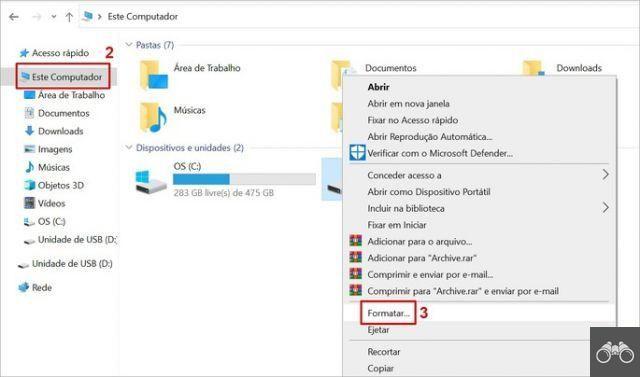
3. Ora, con il tasto destro del mouse, fai clic su USB Drive. Nel menu visualizzato, vai a Formato…;
4. In File System, scegli tra NTFS, GRASSO (predefinito) ou exFAT;
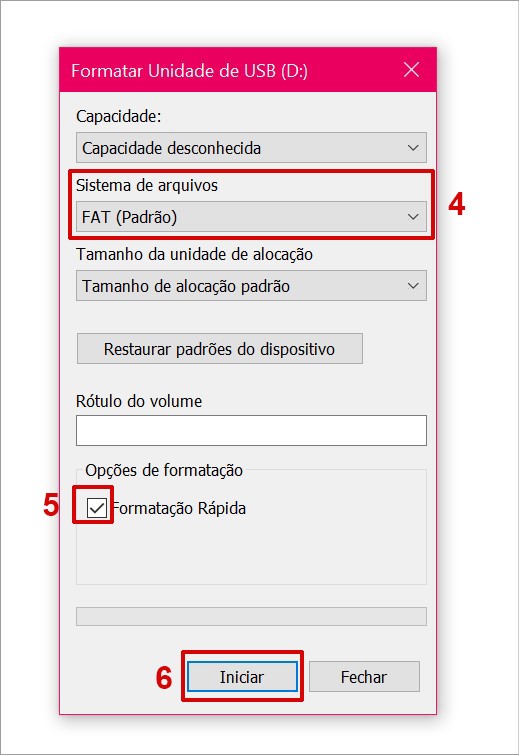
5. Deseleziona la casella accanto all'opzione Formattazione rapida, se desideri ripristinare completamente l'unità flash;
6. completare in inizio e, nella casella di conferma che si apre, vai su OK.
Attendi il completamento del processo. Questo dovrebbe richiedere alcuni minuti.
gestore del disco
1. Con la pen drive inserita nel PC, premere i tasti con l'icona della Windows e X;
2. Nessun menu da aprire, optare per Gestione del disco;
3. Nella finestra che si apre, fare clic con il tasto destro del mouse su unità D, che è la chiavetta USB. Quindi scegli Formato;
4. Scegli il file system desiderato (NTFS, FAT32 ou exFAT) e il volume. Deseleziona la casella accanto ao Eseguire una formattazione rapida;
- Em etichetta di volume, puoi cambiare il nome dell'unità flash se lo desideri.
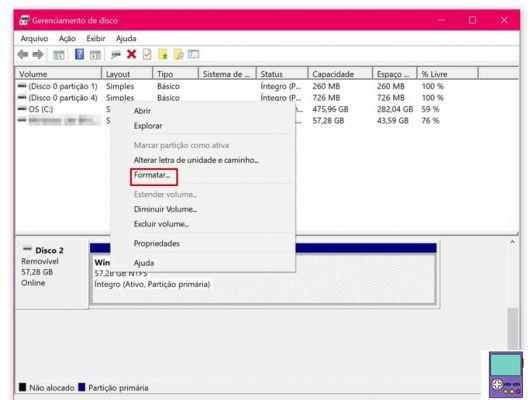
5. conferma dentro OK.Nella finestra di conferma che si apre, torna a OK.
NTFS, FAT32 o exFAT: quale scegliere?
Chi non ha esperienza nella formattazione di pen drive, dovrebbe avere dei dubbi su quale tipo di file system scegliere. Controlla la differenza tra loro di seguito e capisci qual è il migliore per ogni situazione.
GRASSO/ GRASSO32:
- Versione: Windows 95;
- Compatibile con altri sistemi operativi come Linux e macOS;
- Supporta file fino a 4 GB e partizioni fino a 8 TB;
- Più veloce e occupa meno spazio.
exFAT:
- Versione: Windows XP;
- Compatibile con Windows e macOS 10.6. Su Linux, è necessario disporre di un driver appropriato;
- Non limita le dimensioni o le partizioni dei file;
- Piccolo e veloce;
- Consente di ripristinare i file eliminati dal sistema exFAT;
- Aiuta a recuperare i dati da pen drive, HD esterno, disco rigido, ecc.
NTSF:
- Versione: Windows NT;
- Compatibile con Windows e di sola lettura su macOS e Linux;
- Non limita le dimensioni o le partizioni dei file;
- Offre opzioni di configurazione come autorizzazioni per i file, crittografia, limite della quota del disco fino a 2 TB, tra gli altri;
- Consente di comprimere file, cartelle o persino l'intera unità.
- Più adatto per unità disco non rimovibili in quanto è più lento e più pesante.
consiglia:
- Programmi per creare pen drive avviabili per Windows, Linux e macOS
- Cosa fare se la scheda di memoria non si formatta


























